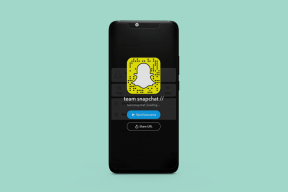Beste måter å fikse Safari finner ikke server på Mac
Miscellanea / / November 29, 2021
Selv om det er gode Safari-alternativer, fortsetter Mac-brukere å gå tilbake til det av flere grunner. Den er lett, bruker mindre RAM og blir bedre med hver større macOS-oppdatering. Imidlertid kan du se en typisk Safari finner ikke serverfeil på din Mac.

Det er forskjellige grunner til at Safari ikke kan finne serverproblem på Mac-en din. La oss diskutere dem og feilsøke problemet.
Også på Guiding Tech
1. Last inn nettsiden på nytt
På grunn av den skissemessige Internett-tilkoblingen på Mac-en, kan det hende at Wi-Fi-nettverket ikke klarer å opprette en tilkobling til serveren. Du kan ganske enkelt trykke på reload-knappen eller bruke kommando + R-tastene og prøve å koble til igjen.

2. Dobbeltsjekk URL
Har du skrevet inn riktig URL til nettstedet? Selv en enkelt skrivefeil i en nettadresse kan føre til at Safari finner serverfeil på Mac.
Sjekk nettadressen på nytt og prøv å laste inn nettsiden på nytt.
3. Sjekk om nettstedet er nede
Kanskje Safari kan ikke finne serverfeil er faktisk sant. Hvert nettsted lagrer innholdet og andre data på en tredjeparts eller bedrifts egen server.
Teknologigigantene som Netflix, Amazon, etc. bruker AWS, mens noen foretrekker Microsoft Azure. Mindre nettsteder velger flere webhotellløsninger. Og disse serverne møter av og til raseri. Du kan bekrefte problemet fra DownDetector.
Hvis problemet faktisk er fra serversiden, har du ikke noe annet valg enn å vente på at administratoren skal fikse problemet.
4. Deaktiver VPN
Bruker du en VPN på Mac? VPN kan forstyrre noen av nettstedene fra bestemte regioner. Du må deaktivere VPN fra Systemvalg-menyen. Dette er hvordan.
Trinn 1: Klikk på det lille Apple-ikonet i øvre venstre hjørne.

Steg 2: Åpne Systemvalg-menyen.

Trinn 3: Åpne Nettverk og deaktiver VPN fra følgende meny.

5. Deaktiver iCloud Private Relay
Med macOS Monterey-oppdateringen har Apple aktivert iCloud Private Relay for iCloud+-abonnenter. Den omdirigerer internetttrafikken gjennom en Apple-merket server og beskytter den nøyaktige plasseringen din.
Noen stedsbaserte nettsteder kan kreve din nøyaktige plassering, og de kan ha problemer med å jobbe med iCloud Private Relay aktivert.
Heldigvis lar Apple brukere deaktivere iCloud Private Relay for en spesifikk Wi-Fi-tilkobling på Mac. Slik gjør du det.
Trinn 1: Åpne Systemvalg-menyen på Mac.
Steg 2: Gå til Nettverk > Wi-Fi.

Trinn 3: Deaktiver iCloud Private Relay for det tilkoblede Wi-Fi-nettverket.

6. Endre DNS-innstillinger
Du kan finjustere standard DNS-innstillingene med Googles offentlige DNS og bla gjennom Safari uten problemer.
Trinn 1: Åpne Systemvalg-menyen på Mac.
Steg 2: Gå til Nettverk > Avansert-menyen.

Trinn 3: Velg DNS fra den øverste menylinjen.

Trinn 4: Klikk på +-ikonet nederst.

Trinn 5: Legg til Googles offentlige DNS-oppføringer.
8.8.8.8
8.8.4.4
Også på Guiding Tech
7. Deaktiver innholdsblokkering for nettstedet
Selv om innholdsblokkere kan tilby en bedre leseopplevelse i Safari-nettleseren, påvirker det i stor grad nettstedinntektene. Det er derfor noen nettsteder ikke lar deg lese en artikkel med mindre du deaktiverer innholdsblokkeringen for dem.
I dette tilfellet kobler du til en server i Safari-nettleseren. Men du vil ikke kunne bla gjennom noe på nettstedet. Her er hva du må gjøre.
Trinn 1: Hold musepekeren til søkefeltet øverst og høyreklikk på den. Hvis du bruker en styreflate, bruk et klikk med to fingre på styreflaten.

Steg 2: Det vil åpne en popup-meny for å endre nettstedinnstillingene. Deaktiver innholdsblokkering på den. Last inn nettstedet på nytt, og du er klar til å lese innlegget.
8. Oppdater macOS
Safari tilfeldig å kaste kan ikke koble til serverfeil er frustrerende for Apple også. I motsetning til Microsoft Edge på Windows, kan du bare ikke gå til Mac App Store og oppdatere Safari-nettleseren.

Selskapet pakker Safari med macOS. Du må oppdatere macOS til den nyeste versjonen fra menyen Systemvalg > Programvareoppdatering.
Også på Guiding Tech
Bytt til Safari på Mac
Av frustrasjon har du kanskje byttet til Google Chrome eller Microsoft Edge på Mac. Du kan raskt feilsøke serverproblemet som ikke finnes på Safari for Mac ved å følge trinnene ovenfor. Hvilket triks gjorde jobben for deg? Lyd av i kommentarfeltet nedenfor.